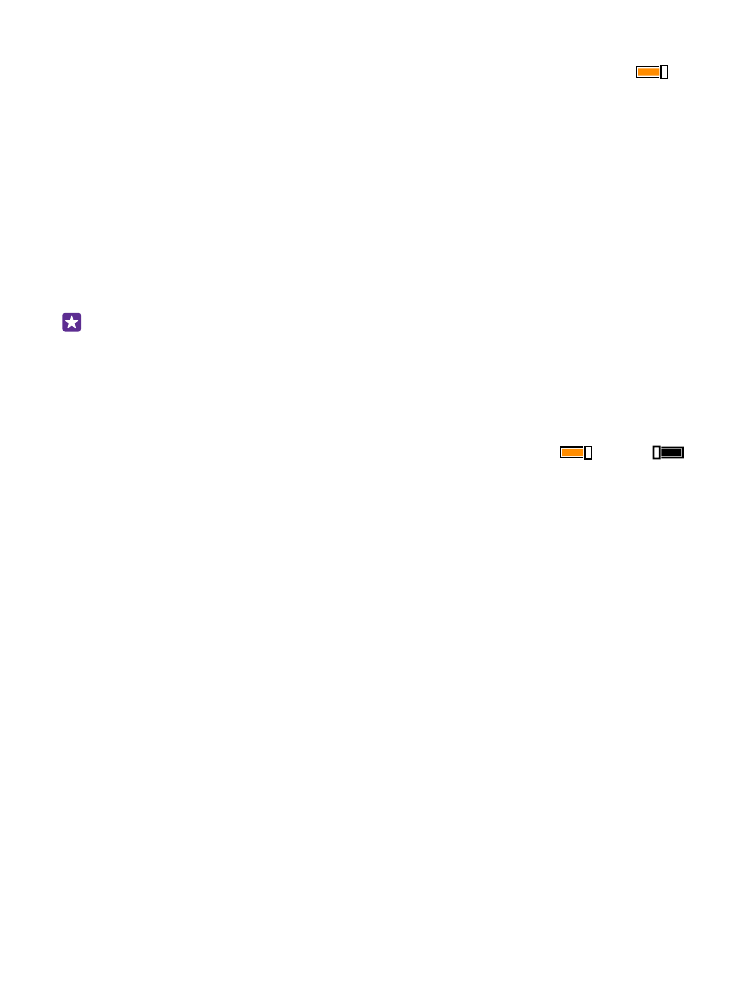
Biztonságos, szórakoztató kezdőképernyő létrehozása gyerekek számára
Gyermekeinknek is megengedhetjük, hogy használják néhány alkalmazásunkat, és nem kell
aggódnunk amiatt, hogy esetleg véletlenül törlik munkahelyi e-mailjeinket, online vásárlást
indítanak vagy egyéb nem kívánatos dologgal próbálkoznak. A gyermekeknek kiválogatott
szórakoztató alkalmazásokat, játékokat és egyéb kedvenceket tegyük fel saját
kezdőképernyőjükre.
© 2015 Microsoft Mobile. Minden jog fenntartva.
37
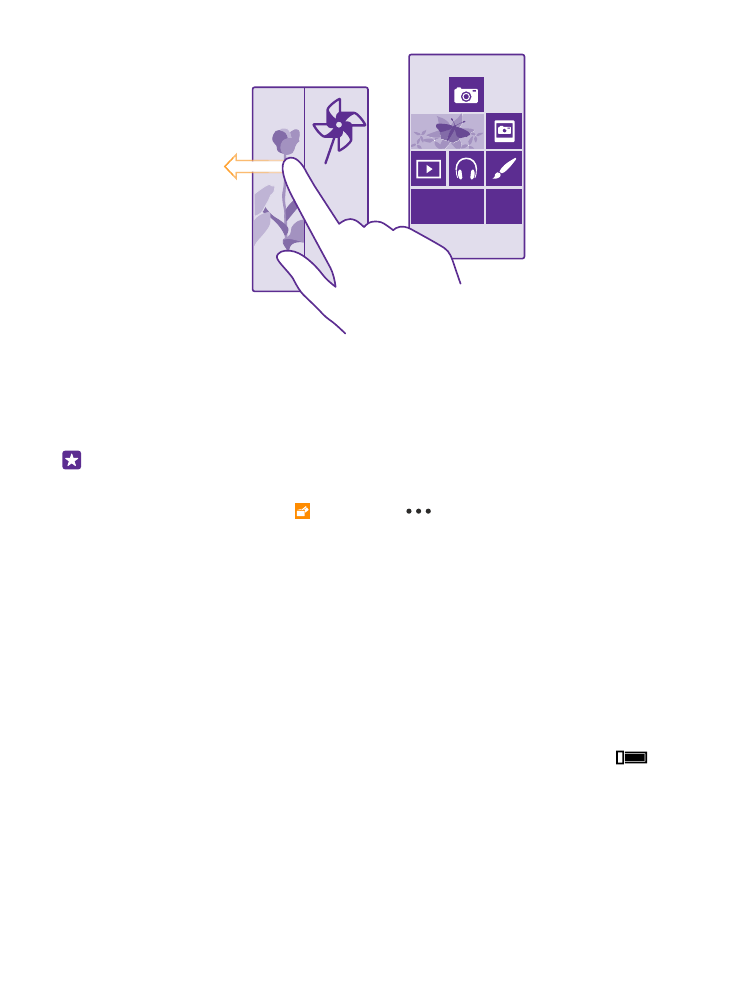
1. A kezdőképernyőn lapozzunk a képernyő tetejéről lefelé, majd koppintsunk a MINDEN
BEÁLLÍTÁS lehetőségre.
2. Koppintsunk a gyermeksarok ikonra.
3. Válasszuk ki, hogy gyermekeink milyen tartalmat használhatnak. Beállíthatunk jelszót is,
amellyel megakadályozhatjuk, hogy gyermekeink megnyithassák a kezdőképernyőnket.
Tipp: Ahhoz, hogy gyermekeink alkalmazáson belüli vásárlásokat végezhessenek,
például játékpontokat vásárolhassanak, meg kell adnunk számukra egy Pénztárca PIN-
kódot. A Pénztárca PIN-kódot minden egyes vásárlásnál be kell írni. Pénztárca PIN-kód
megadásához koppintsunk a Pénztárca >
> beállítások+PIN kód lehetőségre.
Egyes megvásárolható termékek nem állnak rendelkezésre minden korosztály számára.
Mivel az Internet Explorer nem érhető el a gyermeksarok szolgáltatásban, nem kell aggódnia
amiatt, hogy gyermekei milyen webhelyeket látogatnak meg.
Ugrás saját kezdőképernyőnkre
Nyomjuk meg kétszer a bekapcsológombot, majd saját zárolási képernyőnkön lapozzunk
felfelé. Ha jelszavas védelmet is beállítottunk, akkor írjuk be a jelszót.
Visszalépés a gyermek kezdőképernyőjére
Saját zárolási képernyőnkön lapozzunk balra, majd a gyermek zárolási képernyőjén lapozzunk
felfelé.
A gyermek kezdőképernyőjének kikapcsolása
A kezdőképernyőn lapozzunk a képernyő tetejéről lefelé, koppintsunk a MINDEN
BEÁLLÍTÁS lehetőségre, majd a gyermeksarok lehetőséget állítsuk Kikapcsolva
értékűre.